Ochrona przed zapisem to funkcja, która ma na celu uniemożliwienie użytkownikom przypadkowego usunięcia lub zmiany danych na dysku lub innych urządzeniach pamięci masowej. Niestety, czasami system Windows odmawia pracy z dyskiem, ponieważ wykrywa go jako chroniony przed zapisem, gdy nie powinien.
Dobrą wiadomością jest to, że istnieją różne poprawki błędu „Media są chronione przed zapisem” w Okna. Przyjrzyjmy się, zaczynając od najbardziej oczywistych poprawek.

Sprawdź nośnik pod kątem przełącznika ochrony przed zapisem
Jeśli masz problemy z formatowaniem lub zapisując na dysku flash USB, karta SD lub podobnym zewnętrznym urządzeniu pamięci masowej, sprawdź przełącznik ochrony przed zapisem. Jest to fizyczny przełącznik suwakowy, który można włączać i wyłączać, jak pokazano na powyższym obrazku.
Jeśli przypadkowo został wciśnięty w pozycję ochrony przed zapisem, nie będzie można sformatować ani zapisywać na dysku, dopóki go nie przełączysz. Pamiętaj, aby najpierw wysunąć dysk przed przełączeniem przełącznika!

Usuwanie ochrony przed zapisem z plików i folderów
Jeśli Twoim problemem jest ochrona przed zapisem określonych plików a nie cały dysk, łatwo to naprawić:
- Przejdź do plików i/lub folderów, które są chronione przed zapisem.
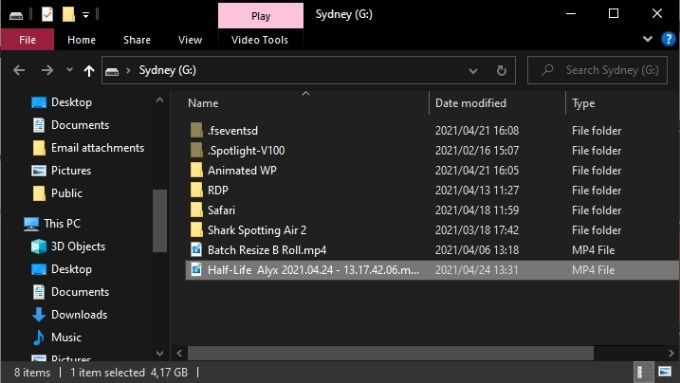
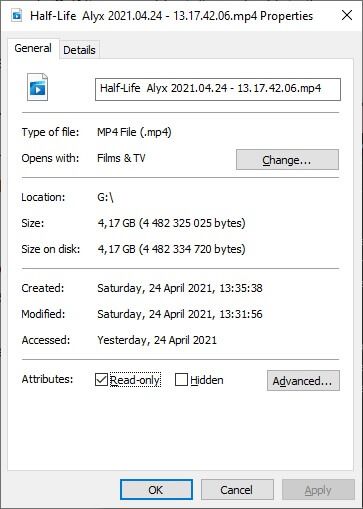
Jeśli wybrałeś folder zawierający inne pliki i foldery, zostanie poproszony o potwierdzenie, że zmiana atrybutu powinna zostać zastosowana również do wszystkich plików i folderów w głównym folderze.
Uruchom skanowanie dysku
Jeden dobry kawałek h Przed rozpoczęciem grzebania w wnętrznościach systemu operacyjnego należy wykonać fizyczne skanowanie dysku, o którym mowa. Jeśli dysk jest uszkodzony lub uszkodzony, może to spowodować błąd ochrony przed zapisem.
Aby uruchomić pełne skanowanie dysku w systemie Windows:
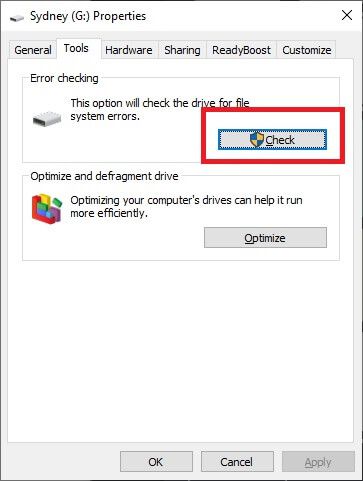
Jeśli skanowanie wykryje i naprawi jakiekolwiek problemy na dysku, spróbuj ponownie użyć dysku.
Przeprowadź pełne skanowanie złośliwego oprogramowania
Niektóre złośliwe oprogramowanie może chronić dyski przed zapisem zapobiec ich własnemu usunięciu. Nie jest to najbardziej prawdopodobny powód, dla którego otrzymujesz błąd ochrony przed zapisem, ale ponieważ skanowanie złośliwego oprogramowania jest szybki i łatwy do wykonania, i tak warto go wykonać.
Jeśli usuwasz złośliwe oprogramowanie z systemu lub dysku nie rozwiązuje problemu, wykonaj czynności wymienione poniżej, aby przywrócić normalny dysk.
Sprawdź pliki systemowe pod kątem uszkodzeń
Ostatnią częścią niezbędnej pracy przygotowawczej, gdy próbujesz ponownie uczynić dysk zapisywalnym, jest uruchomienie Kontrolera plików systemowych (SFC). Spowoduje to porównanie wszystkich kluczowych plików systemowych z oryginałami o złotym standardzie. Jeśli jakiekolwiek pliki zostały zmienione lub uszkodzone, nieskazitelne nowe wersje zostaną pobrane i zainstalowane.
Zapoznaj się z Użyj tych poleceń wiersza polecenia, aby naprawić lub naprawić uszkodzone pliki, aby uzyskać instrukcje dotyczące korzystania z SFC.
Użyj zaawansowanych narzędzi formatowania
Jeśli wszystko, co chcesz zrobić, to sformatować dysk, ale blokuje Cię ochrona przed zapisem, odpowiedzią może być użycie narzędzia do formatowania z nieco większą siłą. Wielu użytkowników przysięga na Narzędzie do formatowania USB HP, że będzie zastraszać zapisywanie chronionych dysków zewnętrznych we współpracy.
Jest to również jedno z niewielu narzędzi, które umożliwiają formatowanie dużych dysków w Format FAT32, co jest od czasu do czasu konieczne. Pamiętaj, że musisz uruchomić tę aplikację z uprawnieniami administratora, aby działała. Wyniki są podobno mieszane, ale poniższe rozwiązania są nieco bardziej złożone, więc jeśli chcesz najpierw zaryzykować z aplikacją narzędziową do formatowania, jest to jedna z opcji.
Usuń ochronę przed zapisem za pomocą DiskPart
DiskPart to potężne narzędzie wiersza poleceń w systemie Windows, które może usuwać atrybuty z całych dysków lub określonych partycji.
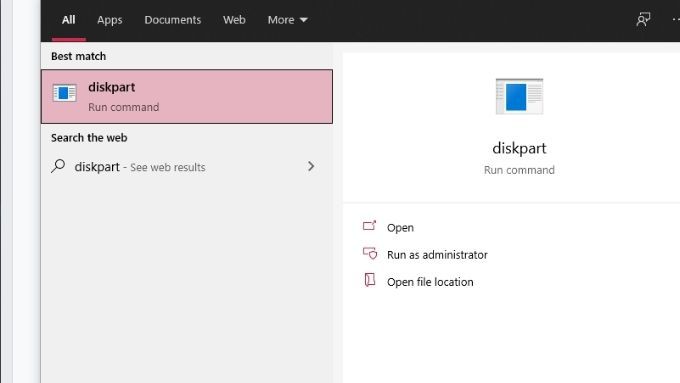
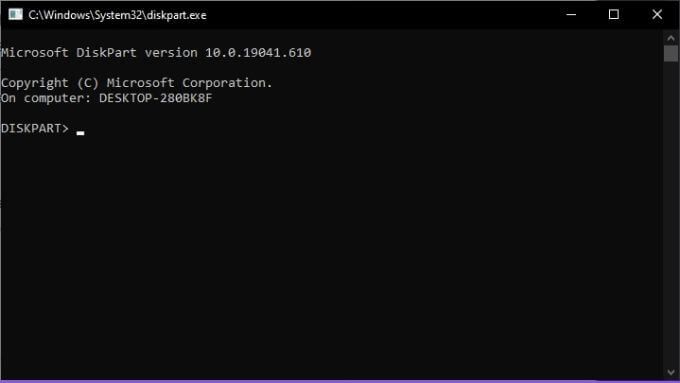
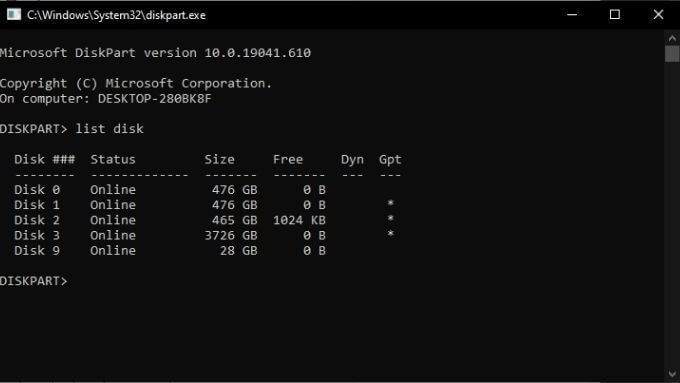
- Poszukaj swojego dysku USB na liście dysków, zanotuj jego numer dysku. Wkrótce będziesz go potrzebować!
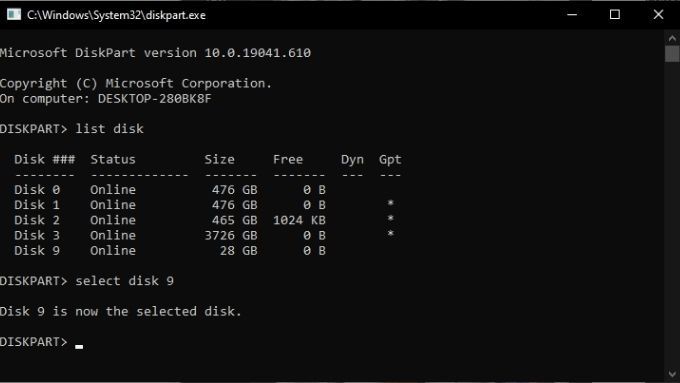
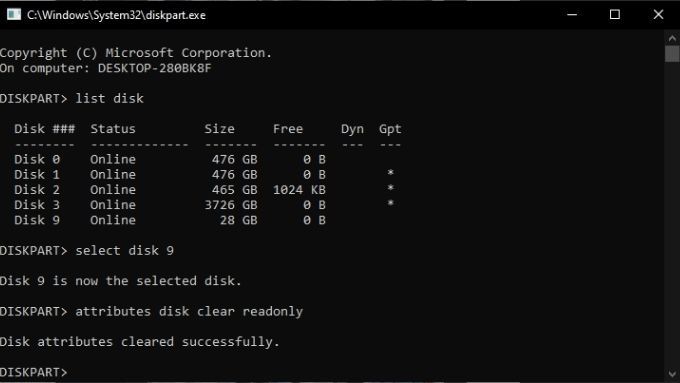
Usuń ochronę zapisu za pomocą Regedit
Czasami dysk jest oznaczony jako chroniony przed zapisem i pojawi się błąd „Nośnik chroniony przed zapisem”, ponieważ odpowiednia wartość w rejestrze systemu Windows jest nieprawidłowa. Jeśli to możliwe, unikaj grzebania w rejestrze. Jeśli to Twoja ostatnia deska ratunku, rozważ tworzenie kopii zapasowej rejestru na wypadek, gdyby coś poszło nie tak.
Mając to na uwadze, oto jak usunąć ochronę przed zapisem z dysku USB w systemie Windows:
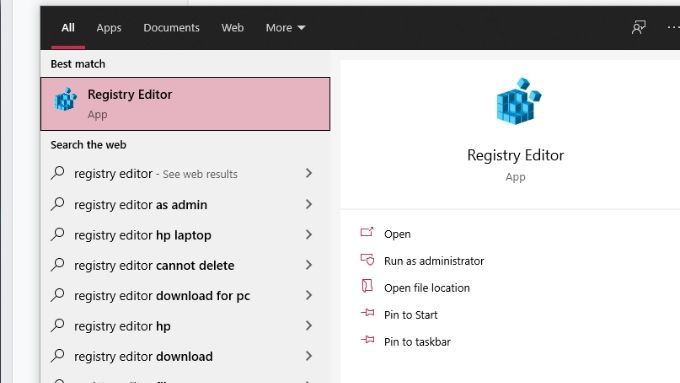
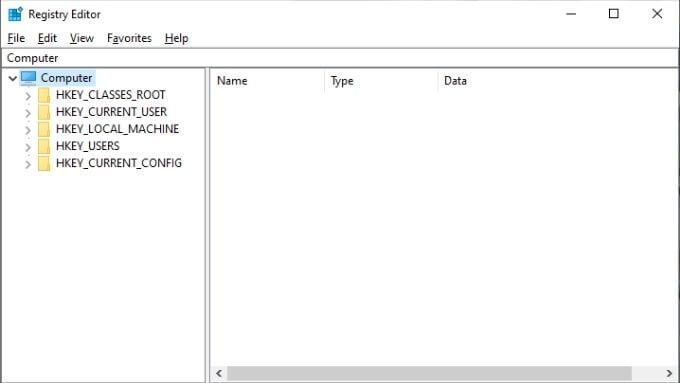
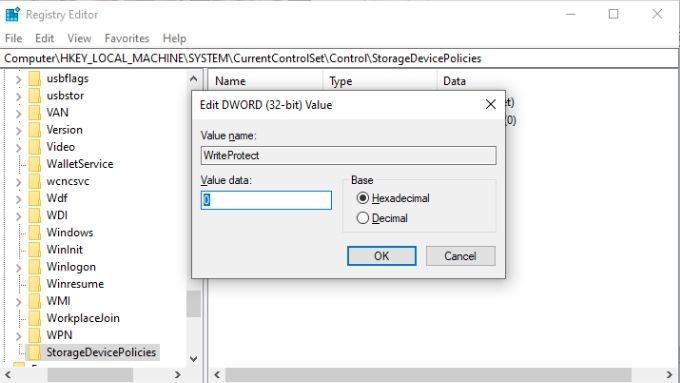
Co zrobić, jeśli nie ma zasad StorageDevicePolicies wartość do zmiany?
Tworzenie zasad StorageDevicePolicies
Jeśli masz pecha, że nie masz odpowiedniej wartości rejestru do zmiany, po prostu musisz to zrobić samodzielnie. Nie martw się, masz to.
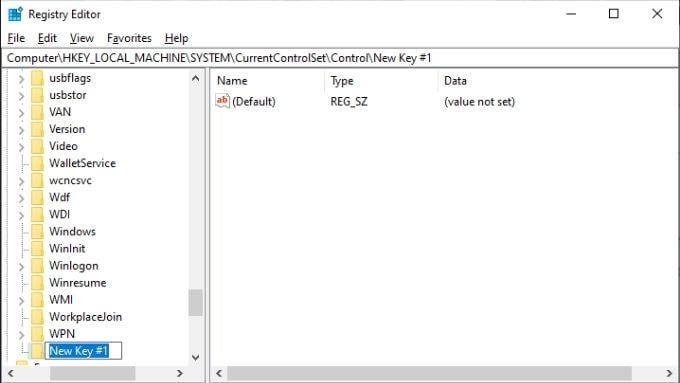
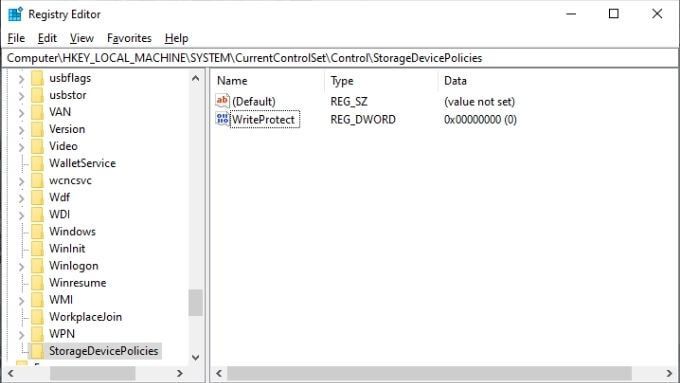
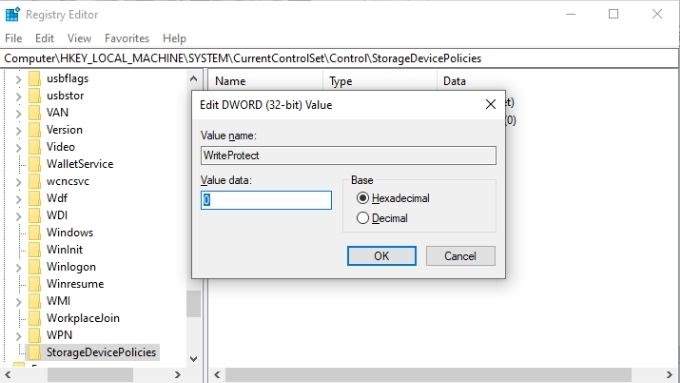
Uff! Mamy nadzieję, że ta ostatnia deska ratunku rozwiąże problem „Media są chronione przed zapisem” w systemie Windows!